如何在 PlayStation 5 (PS5) 上使用 Discord
已發表: 2023-03-29對於許多遊戲玩家來說,在玩視頻遊戲時與朋友聊天時,Discord 是必不可少的。 但直到最近,PlayStation 5 玩家還不得不求助於繁瑣的解決方法——比如設置 MixAmp 或使用 Remote Play——來與 Discord 上的其他人交流。
幸運的是,索尼現在增加了對 Discord 的支持,允許 PS5 玩家使用該平台進行語音聊天。 在本教程中,您將學習如何在 PlayStation 5 上設置和使用 Discord,以便在遊戲過程中與他人交談。

Discord 如何在 PS5 上運行
當 PlayStation 5 首次發佈時,玩家無法通過官方途徑在主機上使用 Discord。 系統軟件更新版本 07.00.00 改變了這一點。 PS5 現在對 Discord 提供有限支持,允許玩家使用該服務進行語音聊天。
但是,PS5 版 Discord 的工作方式與您預期的不同。 對於初學者來說,沒有可以在控制台上安裝的 Discord 應用程序。 相反,您將 Discord 帳戶鏈接到您的 PSN(PlayStation Network)帳戶。 然後,您可以在手機或台式機上加入 Discord 語音聊天,並將其傳輸到您的 PS5。
PlayStation 5 上的 Discord 語音聊天與原生派對聊天類似,但無法使用共享遊戲和共享屏幕等功能。 此外,功能僅限於語音聊天。 您不能像在桌面上那樣在視頻遊戲中發送短信或查看 Discord 疊加層。
更新您的 PS5 和 Discord 應用程序:
您的 PS5 應該運行最新的系統軟件版本才能使用 Discord。 控制台會自動檢測並安裝新的更新,所以這不是您需要擔心的事情。
但是,如果自動 PS5 系統軟件更新被禁用,或者您只是想確保主機是最新的:
- 選擇 PS5 主屏幕右上角的設置圖標。
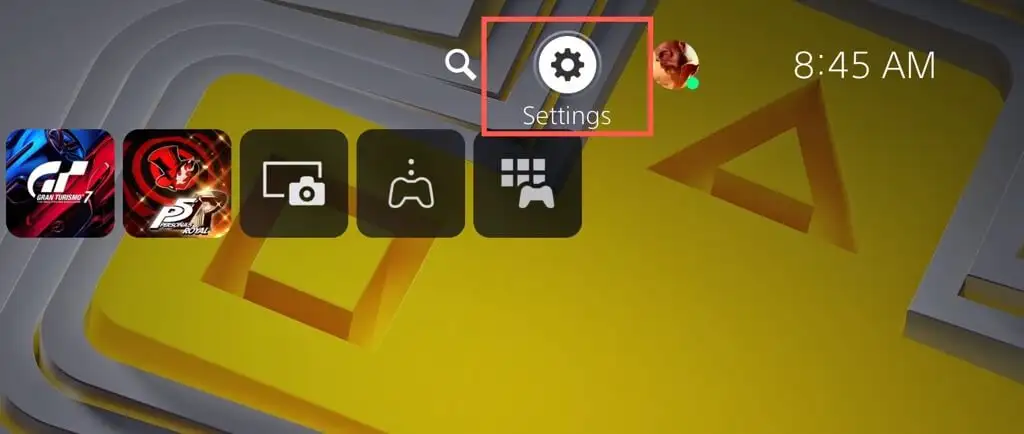
- 輸入系統類別。
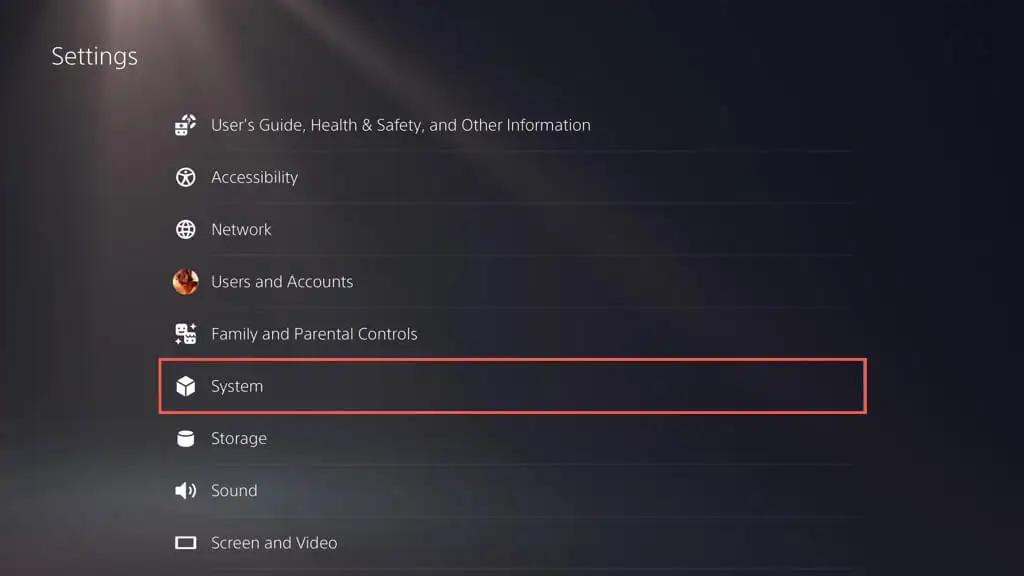
- 選擇軟件更新>系統軟件更新和設置。
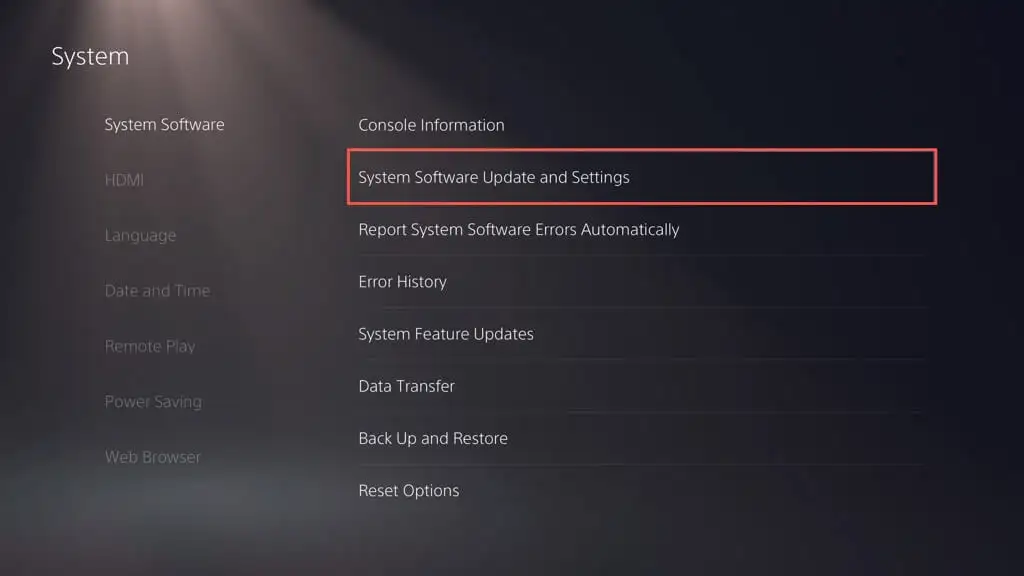
- 選擇更新系統軟件。
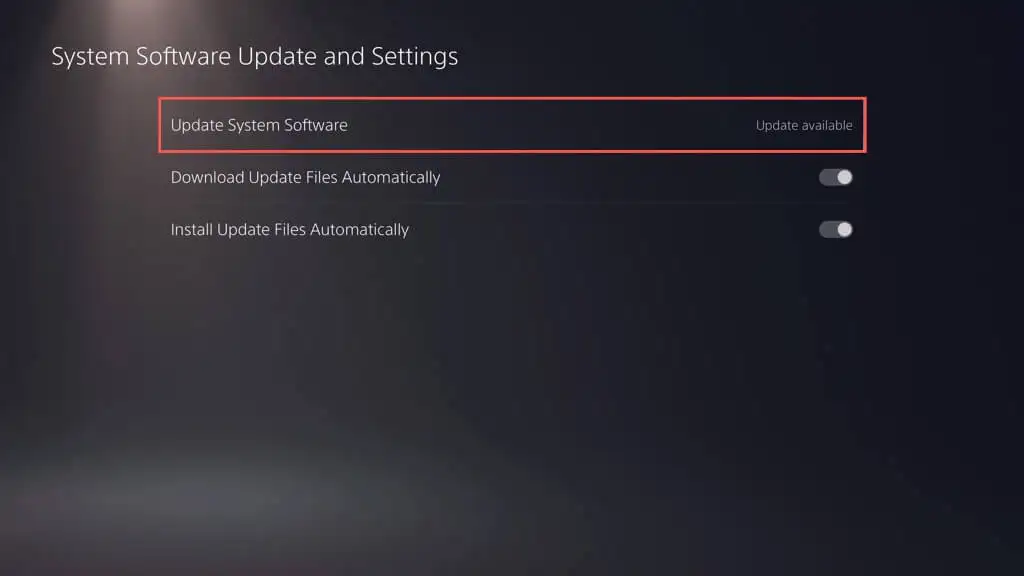
- 選擇使用 Internet 更新。
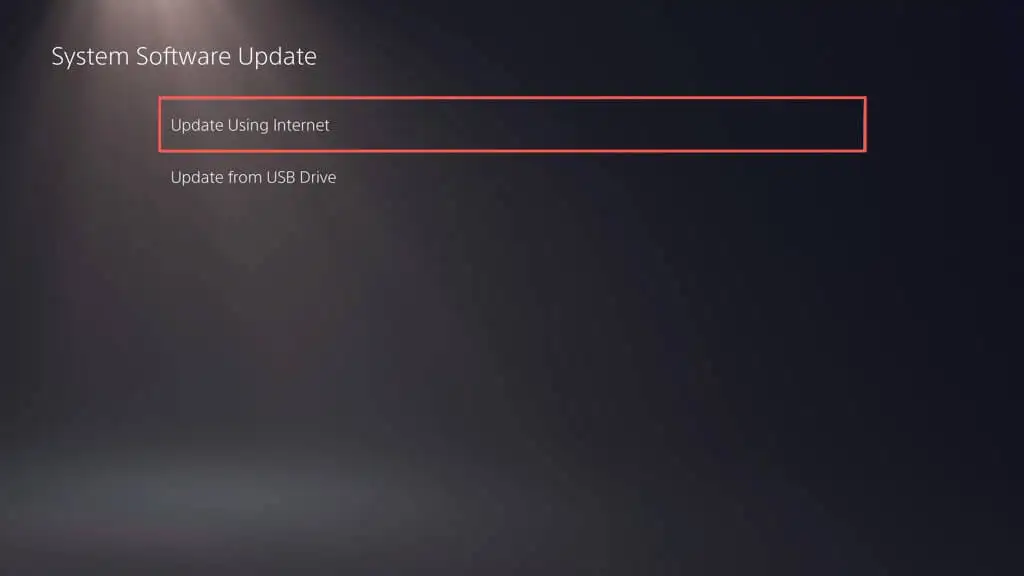
- 等到您的 PlayStation 控制台與索尼的服務器通信以獲得更新。 如果有待處理的更新,請選擇更新。
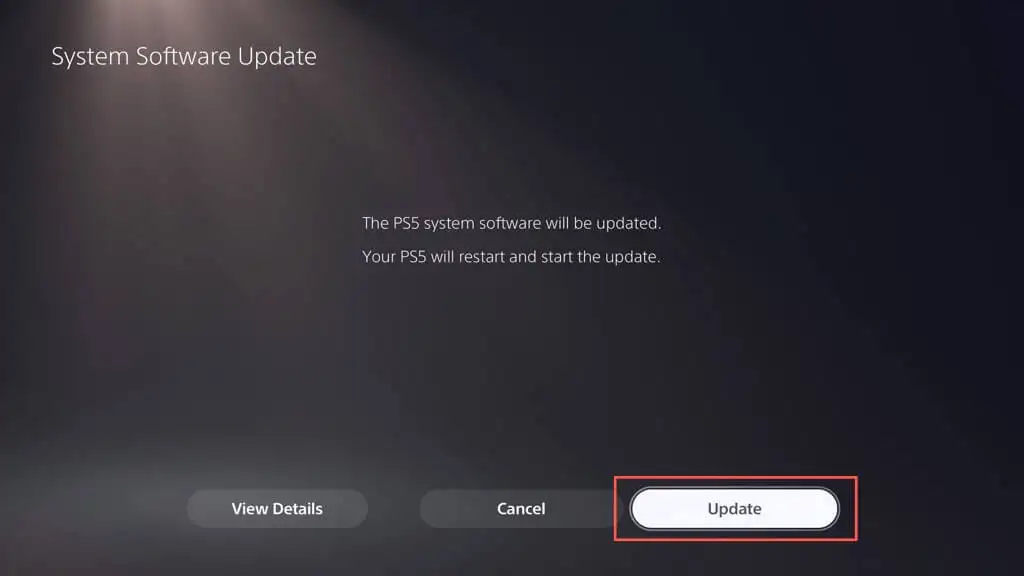
此外,您必須將移動設備(iOS 或安卓)或台式機(PC 和 Mac)上的 Discord 應用程序更新到最新版本。 了解如何在任何平台上更新 Discord。
將您的 PSN 帳戶與 Discord 關聯
假設您的移動或桌面設備上的 PlayStation 5 系統軟件和 Discord 應用程序是最新的,您必須首先將您的 Discord 帳戶鏈接到 PlayStation Network。 就是這樣:
- 訪問 PS5 的設置屏幕並選擇用戶和帳戶。
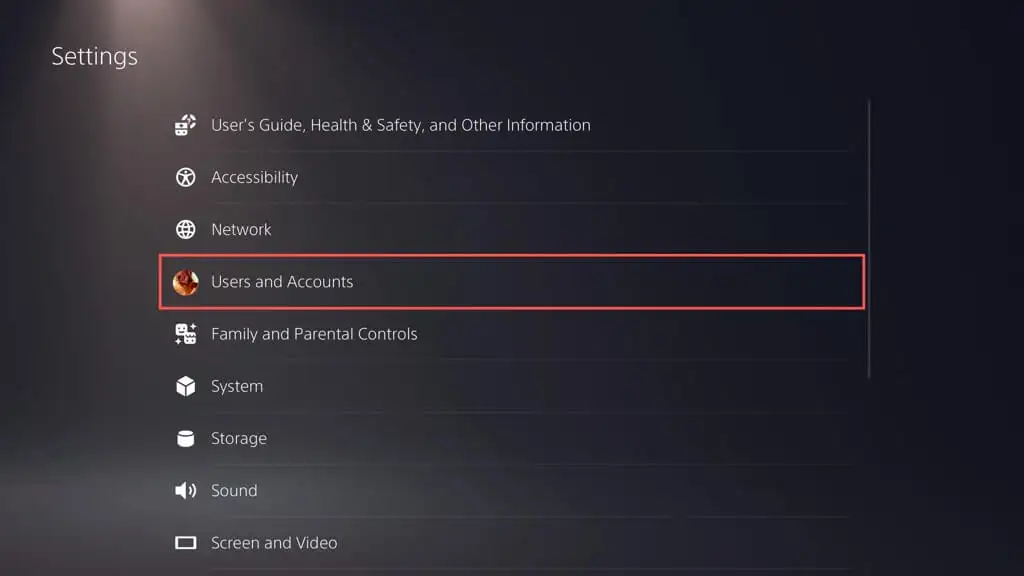
- 選擇邊欄上的鏈接服務。 然後,選擇標有Discord 的選項。
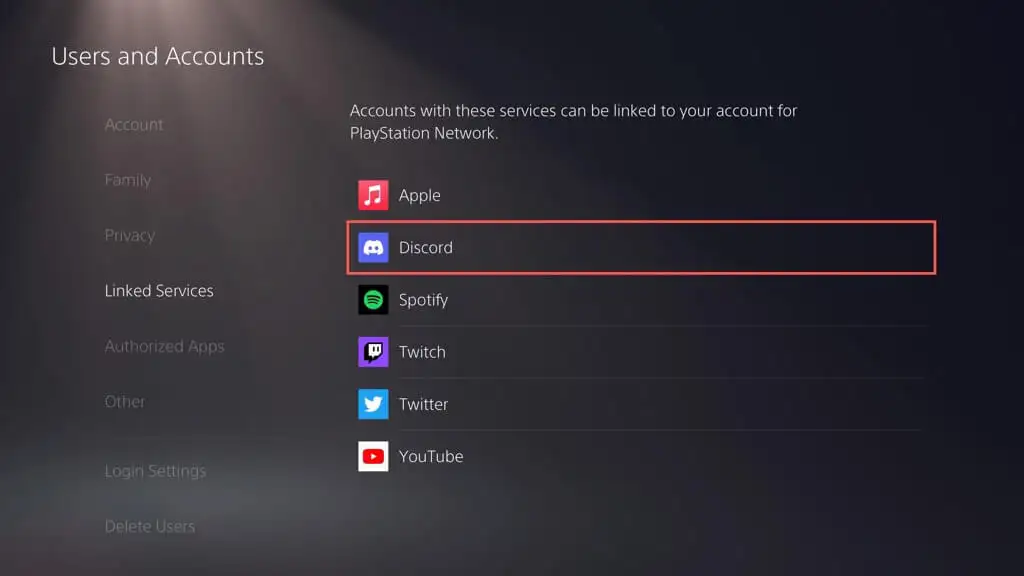
- 選擇鏈接帳戶。
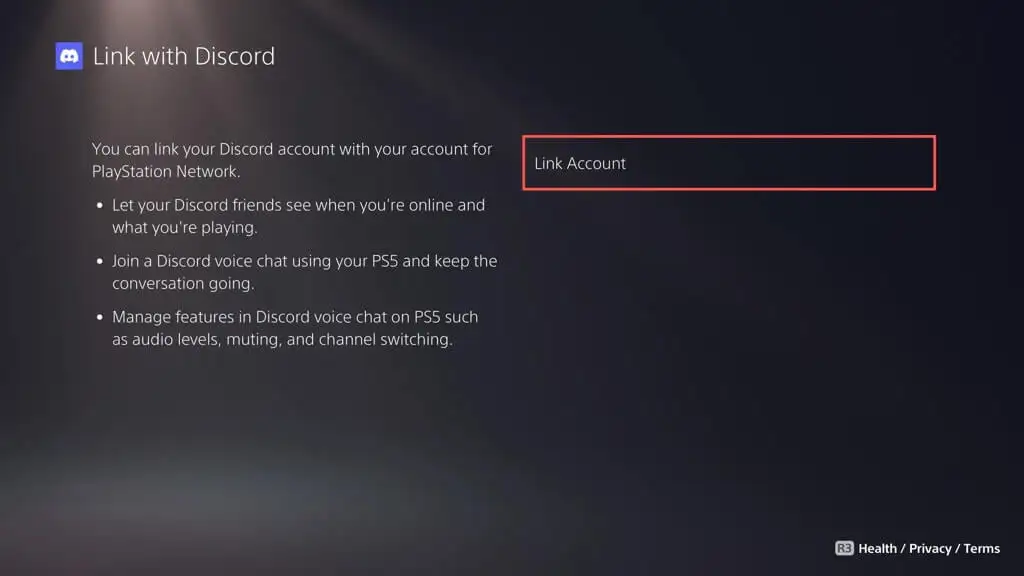
- 選擇接受並繼續。
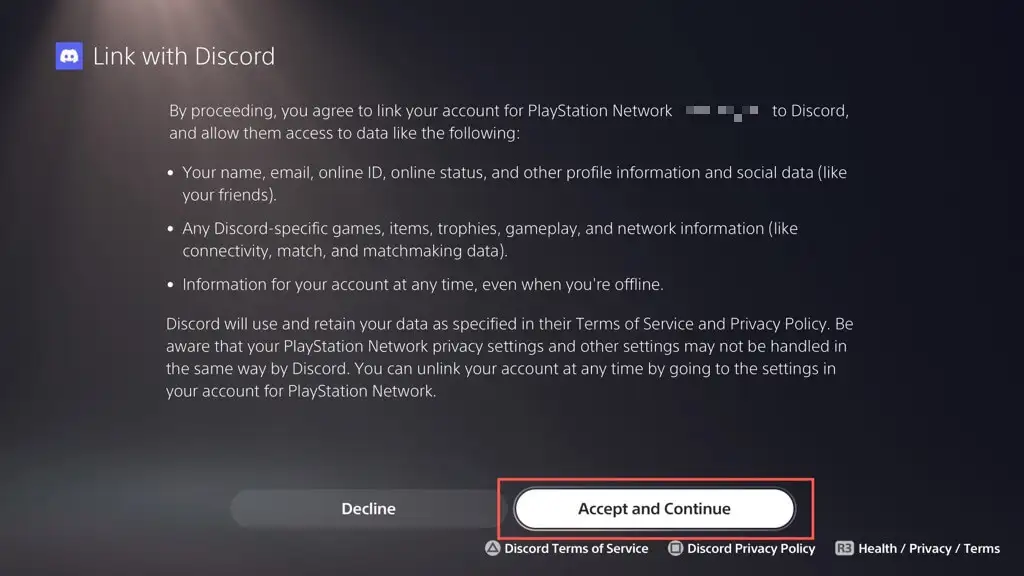
- 打開 iPhone 或 Android 上的相機應用程序並掃描屏幕上的二維碼。 如果您使用的是桌面設備,請打開網絡瀏覽器,訪問 Discord 的“連接您的設備”頁面 (https://www.discord.com/activate),然後輸入屏幕上的代碼。
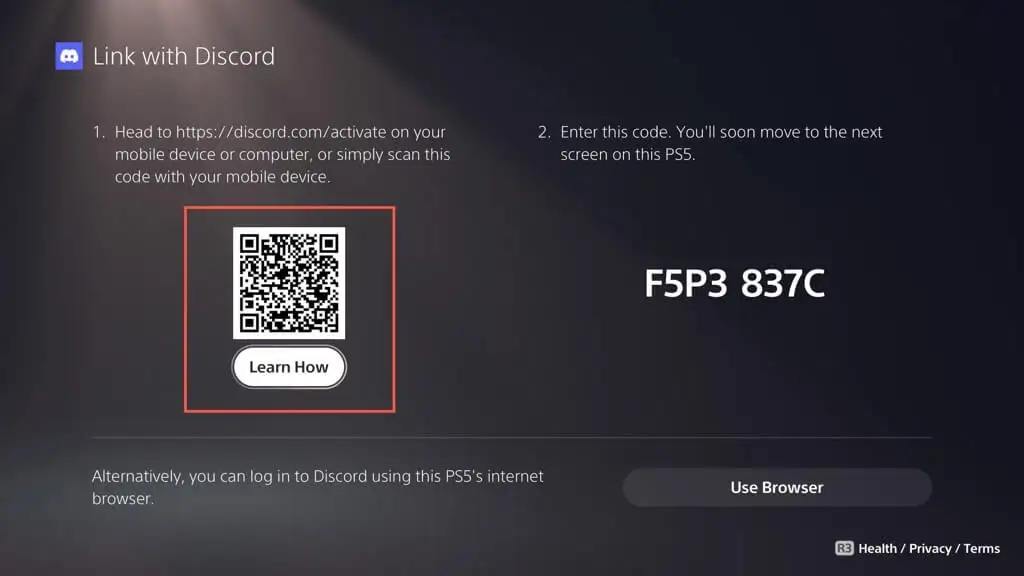
注意:如果您在關聯帳戶時遇到問題,請選擇“使用瀏覽器”選項並按照屏幕上的說明通過控制臺本身連接您的 PSN 和 Discord 帳戶。

- PlayStation Network 授權屏幕應出現在您的移動或桌面設備上——向下滾動並選擇Authorize ,然後選擇Close 。
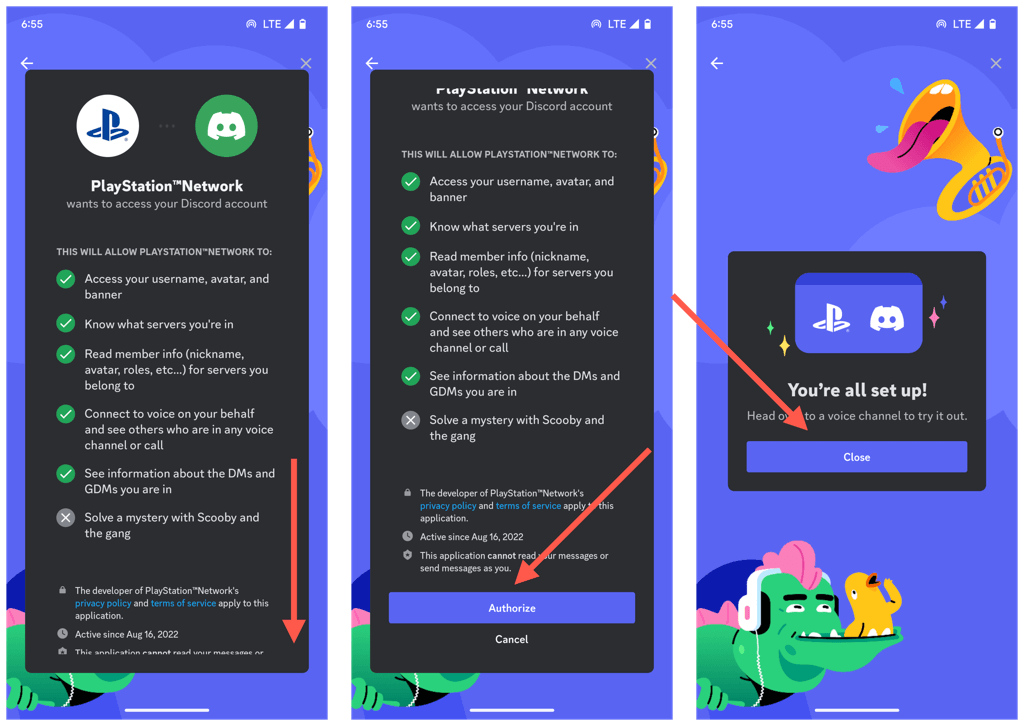
- 在 PS5 的“您的帳戶已關聯”確認屏幕上選擇“關閉”按鈕。
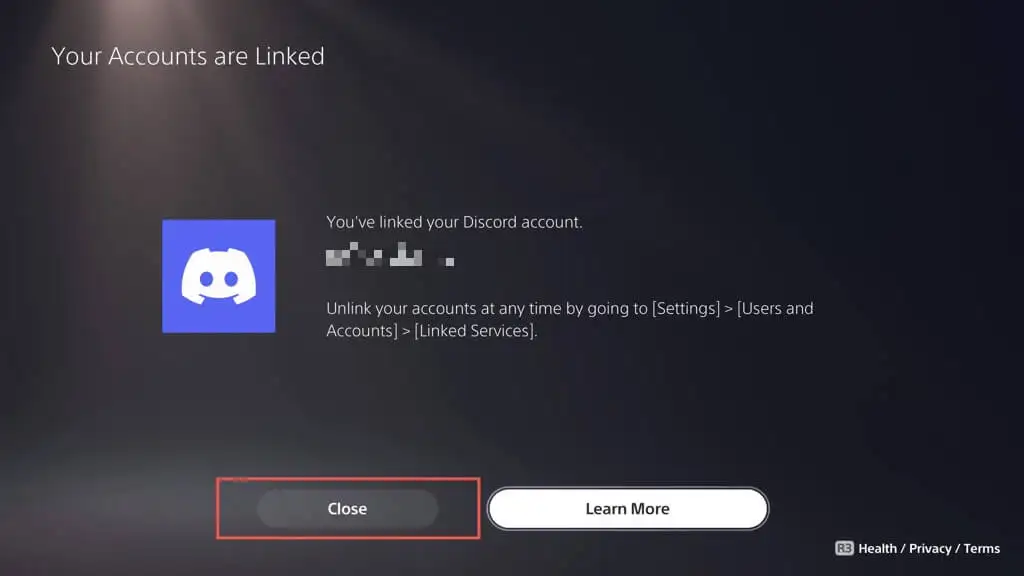
在 PS5 上加入 Discord 語音聊天
現在您已經關聯了您的 PSN 和 Discord 帳戶,您可以立即通過您的移動或桌面設備在 PS5 上發起 Discord 語音聊天。 要做到這一點:
- 在您的移動或桌面設備上打開 Discord,然後選擇您要加入的語音頻道。
- 選擇加入PlayStation 。 在移動設備上,向上拖動屏幕底部的手柄以顯示該選項。
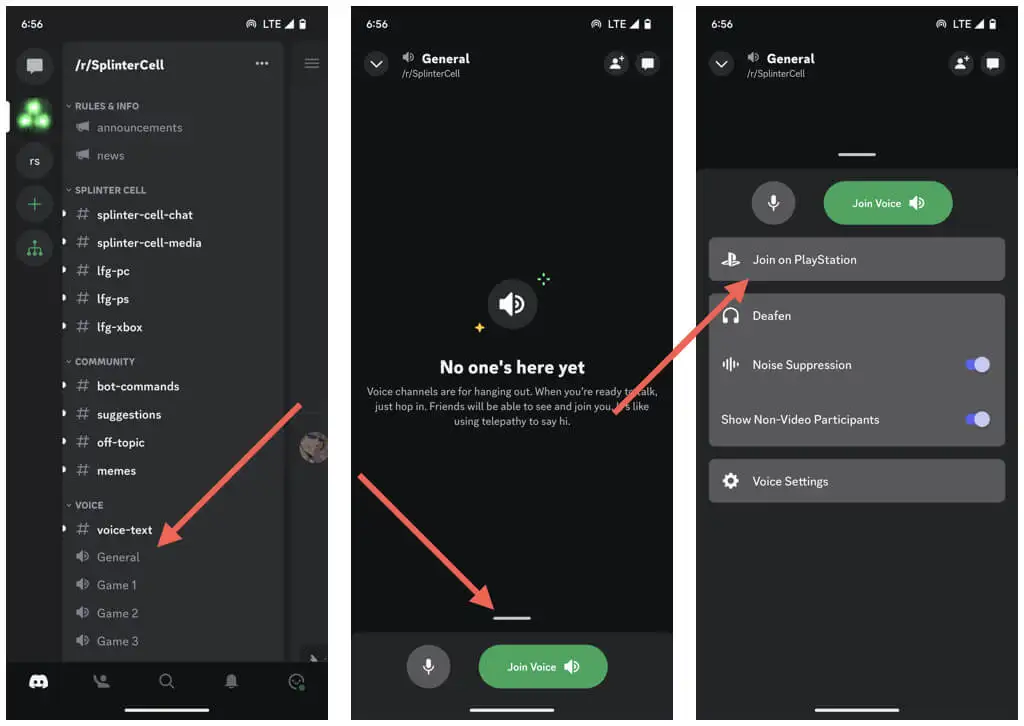
- 選擇您的 PS5 控制台,然後選擇在PlayStation上加入通話。
- 等到 Discord 將呼叫轉接至您的 PS5——您應該會在 PS5 上看到“已連接”標籤作為確認。
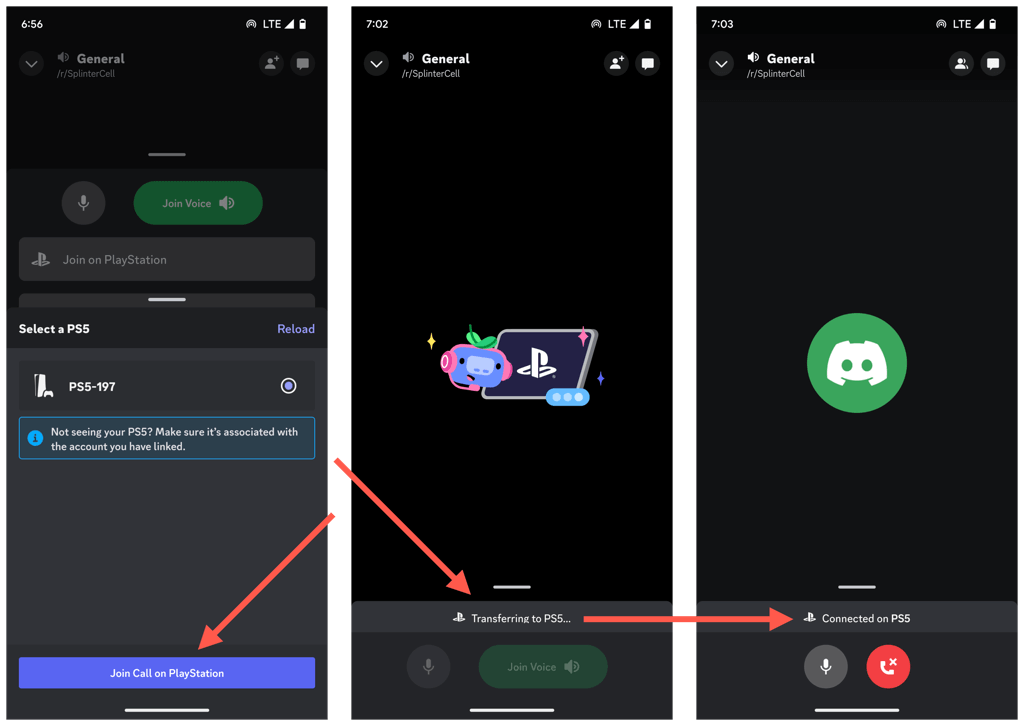
- A你加入了Discord 語音聊天通知應該會出現在 PS5 上。 選擇查看 Discord 語音聊天按鈕以打開 Discord 語音聊天卡片。
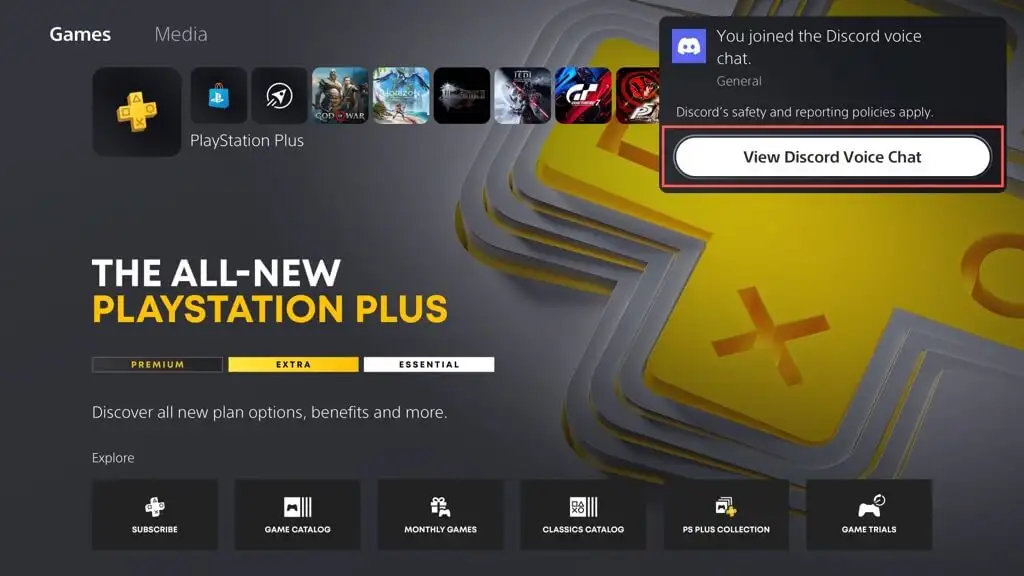
- 使用 Discord 語音聊天卡選項調整耳機音頻平衡、音量級別和其他音頻輸出設置。 您還可以在聊天中查看參與者列表,並在需要時將人員靜音。
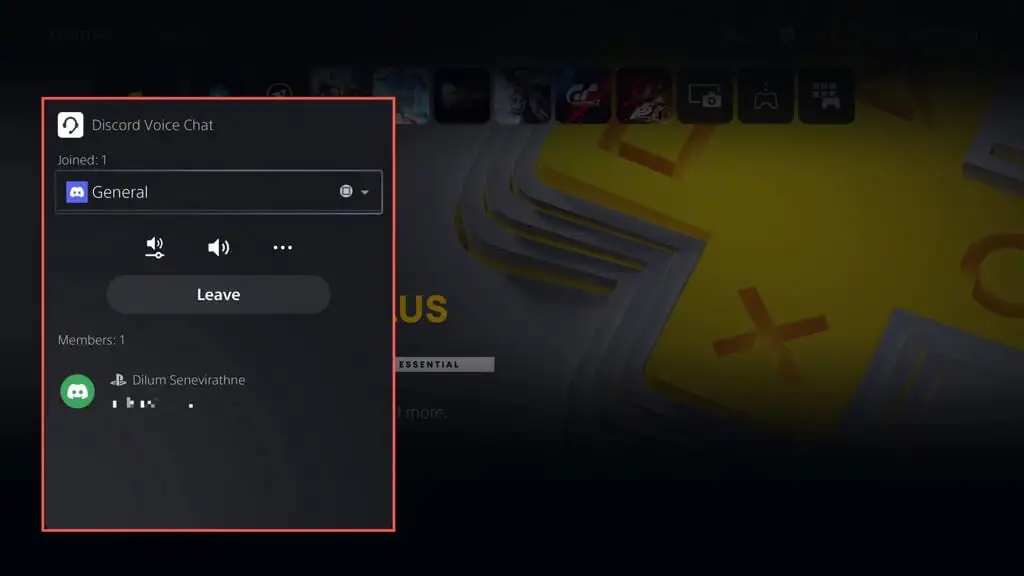
Discord 語音聊天卡片頂部的下拉菜單列出了您參與的語音聊天數量——使用它可以在 Discord 和其他活躍的 PlayStation 派對之間切換。
注意:Discord 語音聊天卡顯示每個參與者的遊戲活動,例如視頻遊戲標題和遊戲設備。 同樣,Discord 會向其他人廣播您的遊戲狀態。
Discord 語音聊天卡可通過 PS5 的遊戲內控制中心訪問。 按PS 按鈕,選擇Game Base ,您應該會在“派對”選項卡下找到 Discord 語音聊天。
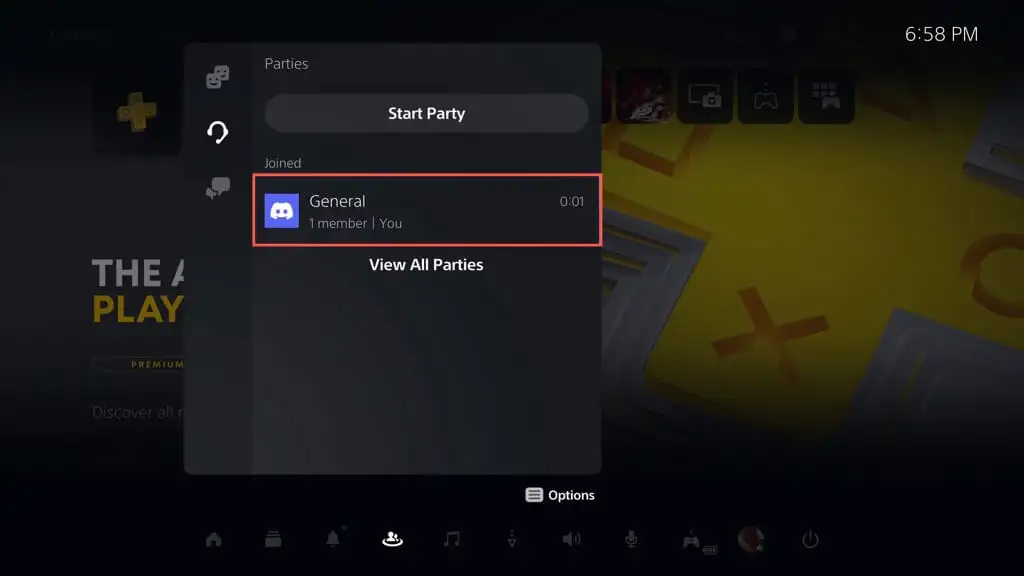
在您的移動或桌面設備上選擇Discord 語音聊天卡上的離開或結束通話以退出 Discord 語音聊天。
從 PS5 取消鏈接 Discord 帳戶
如果您稍後決定不想在 PS5 上使用 Discord,您可以通過控制台的設置取消帳戶鏈接。 就是這樣:
- 訪問 PS5 的設置屏幕並選擇用戶和帳戶。
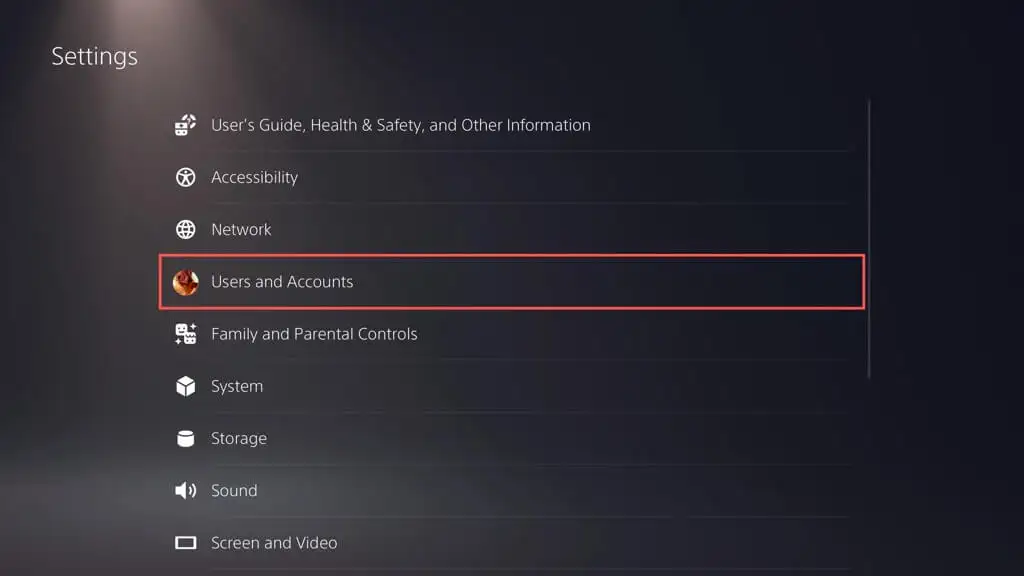
- 選擇鏈接服務> Discord 。
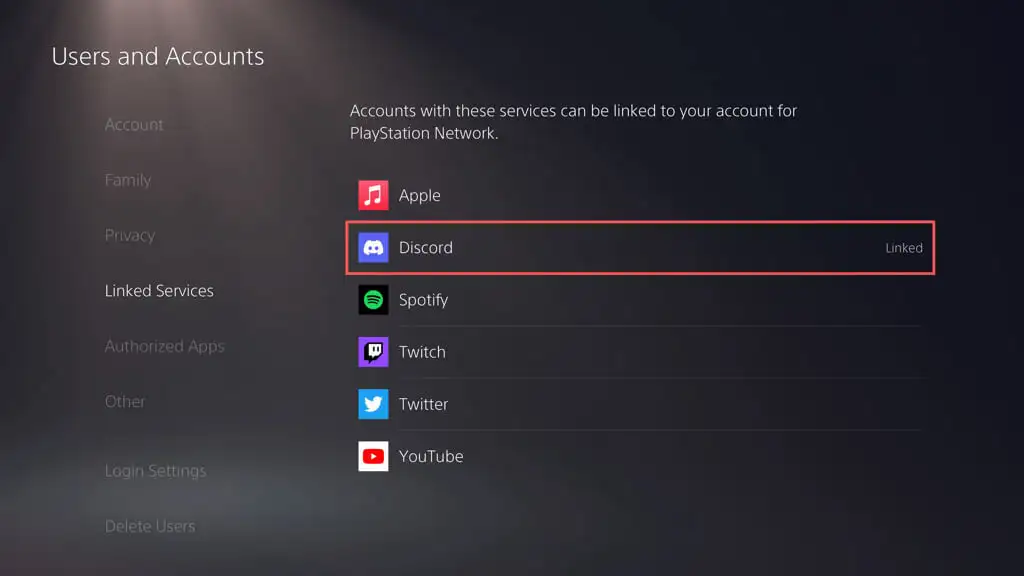
- 選擇取消鏈接帳戶。
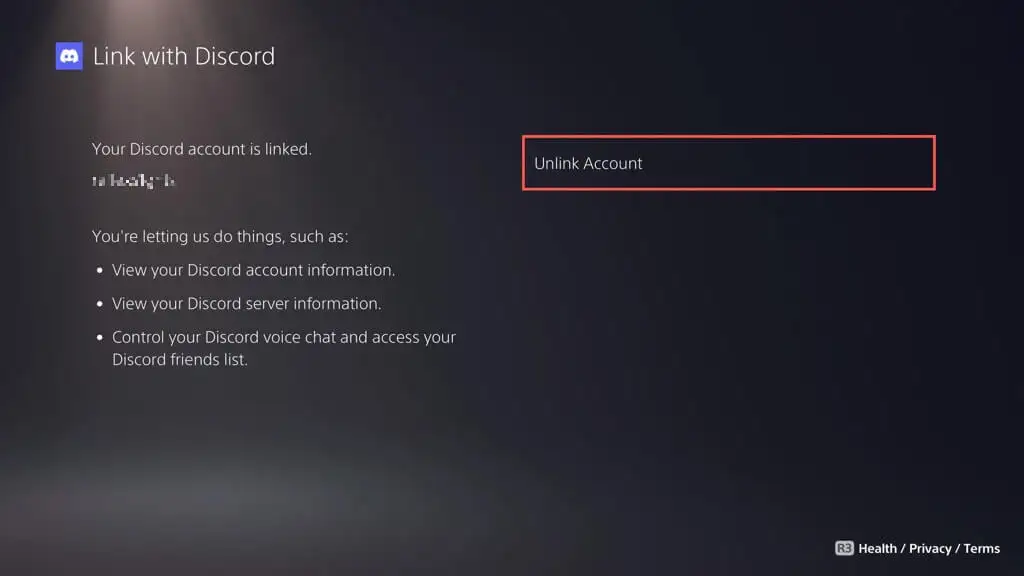
Discord 不再連接到您的 PlayStation 帳戶。 隨時可以隨時再次鏈接它們。
在你的 PS5 上獲得 Discord
Discord 集成可以顯著增強您在 PlayStation 5 上的遊戲體驗。無論您是在協調策略、分享提示和技巧,還是只是追趕,Discord 的跨平台特性都提供了一種與您最喜愛的遊戲社區保持聯繫的絕佳方式。 不久前,微軟還在 Xbox Series X 和 Series S 上實現了 Discord,所以期待泳池另一邊的遊戲玩家加入其中吧!
